Treballant des de casa? A continuació sexplica com col·laborar amb Office 365 per al treball remot fent servir més que Teams

A continuació us expliquem com podeu col·laborar amb Office 365 per al treball remot
Sabíeu que podeu utilitzar Office 365 per al treball remot amb més que amb Teams? En aquesta guia, us mostrarem com.
Comparteix els teus fitxers i carpetes amb OneDrive
Col·labora en els teus fitxers amb la funció de comentaris a Word i Excel
Utilitzeu l'aplicació Office a iOS i Android per desbloquejar el vostre Office mòbil
Utilitzeu OneNote 2016 juntament amb Outlook
A mesura que el nou Coronavirus continua estenent-se aquí als Estats Units i arreu del món, moltes empreses com Microsoft han demanat als empleats que treballin des de casa . Sovint, això significa dependre de programes com Microsoft Teams o Slack per fer la feina i mantenir-se en contacte amb el vostre cap i companys de feina. Però, sabíeu que podeu utilitzar Office 365 per al treball remot amb més que amb Teams? En aquesta guia, us mostrarem com.
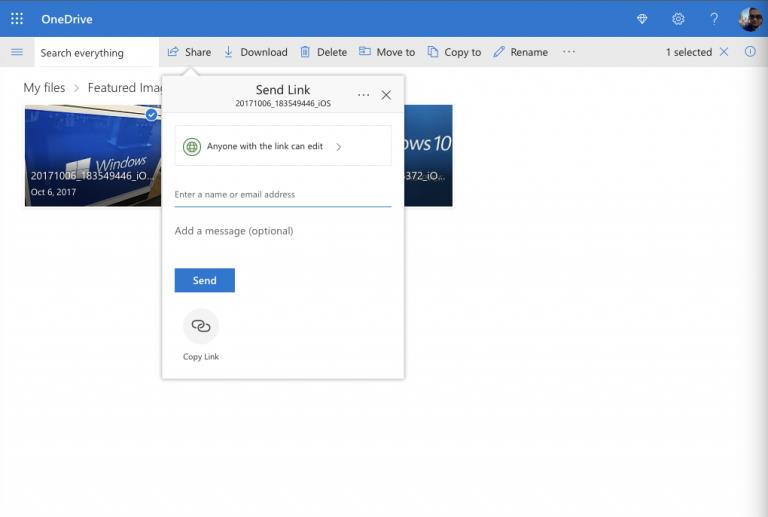
Quan treballeu a una oficina, normalment podeu dirigir-vos al vostre company de feina i lliurar-los una impressió d'un fitxer o una carpeta, però treballant des de casa, això no és una cosa que podeu fer. Amb OneDrive, però, les coses són fàcils. Podeu compartir gairebé tot el que vulgueu amb els vostres companys de feina, ja sigui un vídeo, un document, un projecte o més.
Per compartir fitxers a OneDrive, cal que inicieu la sessió al vostre compte d'Office 365 i, a continuació, trieu OneDrive al menú d'aplicacions d'Office. Aleshores, voldreu fer clic al botó Nou a la part superior si voleu compartir els vostres fitxers en una carpeta i triar Carpeta. També podeu carregar un fitxer individual fent clic a Carrega. Un cop fet, voldreu fer clic amb el botó dret al fitxer i triar Compartir. Obtindreu un quadre emergent i podreu triar si voleu que la gent editi el fitxer o no. També podeu introduir l'adreça de correu electrònic per enviar-la immediatament o fer clic a Copia l'enllaç per copiar l'enllaç fora a Slack o a un altre programa. Quan hagis acabat, el teu fitxer es pot compartir gratuïtament al web.
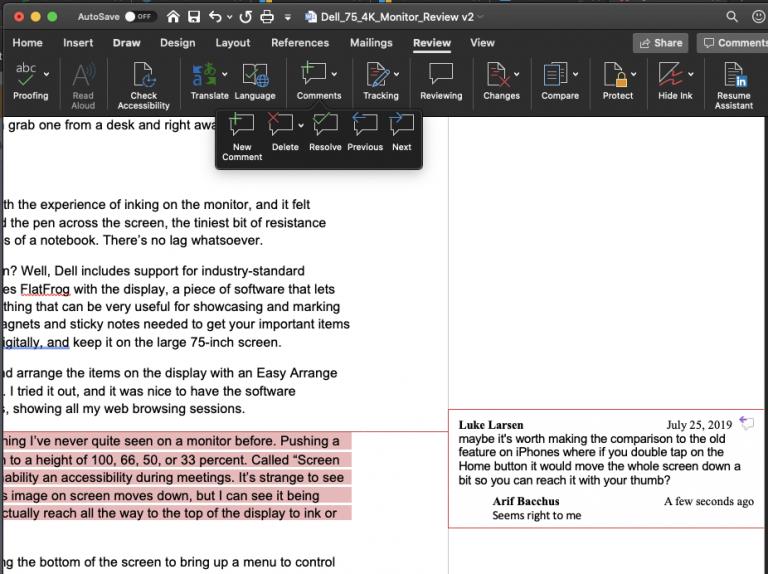
Un dels avantatges d'Office 365 són les funcions de col·laboració integrades en programes com Word i Excel. Per exemple, a Word, podeu afegir comentaris al vostre document perquè altres puguin respondre i donar-vos comentaris. Això pot simular estar en un grup o reunió d'equip, ja que quan es penja el document a un OneDrive o SharePoint, diverses persones poden obrir el document alhora i editar-lo simultàniament.
Un cop el vostre fitxer estigui a OneDrive o SharePoint, podeu afegir comentaris als documents de Word. Per fer-ho, podeu anar a la pestanya Revisió i triar Comentari nou i després escriure el vostre comentari. També podreu respondre als comentaris amb Respon o suprimir comentaris fent-hi clic amb el botó dret i escollint Suprimeix comentari.
Per comentar a Excel, podeu fer clic amb el botó dret a la cel·la i, a continuació, triar Comentari nou i després fer clic al botó Publica. Aleshores, els vostres companys de feina poden comentar fent clic amb el botó dret i triant Respon al comentari. Els comentaris addicionals es poden editar posant el cursor sobre el text del comentari i fent clic a Edita. Podeu obtenir més informació sobre les funcions de col·laboració addicionals a Excel aquí a Microsoft .
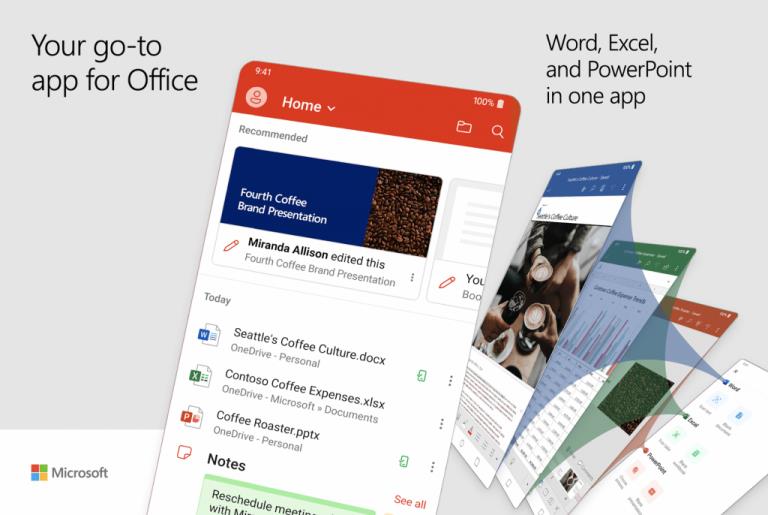
Fins ara, hem mantingut la discussió a Office 365 a l'escriptori, però també podeu desbloquejar més col·laboració utilitzant el vostre telèfon. Microsoft ha llançat recentment una nova aplicació Office tot en un per a iOS i Android, i inclou diverses funcions de col·laboració. Mitjançant l'aplicació del telèfon, podeu fer un cop d'ull als documents que els vostres companys de feina han editat i molt més.
Quan instal·leu l'aplicació, podreu fer moltes coses que normalment feu a l'oficina. Per exemple, podeu escanejar imatges i transformar-les ràpidament en documents complets amb els quals podeu col·laborar amb els vostres companys de feina. També tindreu accés a Word, Excel i PowerPoint. Fins i tot hi ha una opció per ajudar-vos a signar PDF, escanejar a PDF i transferir fitxers entre el vostre telèfon i l'ordinador.
Descarrega el codi QR
Microsoft Office: Word, Excel, PowerPoint i més
Desenvolupador: Microsoft Corporation
Preu: Gratuït+
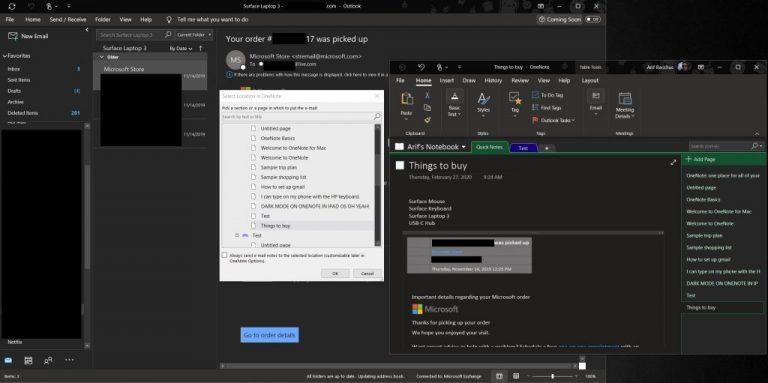
Quan treballes des de casa, les coses poden posar-se agitades i pot ser difícil estar al corrent del que s'ha de fer. Afortunadament, podeu utilitzar OneNote 2016 juntament amb Outlook per ajudar a augmentar la vostra col·laboració. Outlook sol és una manera fantàstica de col·laborar, com hem explicat anteriorment , però combinat amb OneNote 2016 hi ha moltes coses que podeu fer. Per exemple, podreu convertir els correus electrònics d'Outlook que us han enviat en notes a OneNote i marcar el missatge i enviar-lo als vostres companys de feina. També podreu enviar les vostres reunions virtuals --- Skype o Teams --- al vostre quadern OneNote i prendre notes addicionals, i fins i tot crear tasques d'Outlook. Ho vam explicar anteriorment aquí , així que llegeix-lo per saber-ne més.
Acabem d'esmentar algunes maneres de col·laborar amb Office 365 quan treballeu des de casa. En incloure Microsoft Teams, podeu fer moltes coses. Com a part de la nostra cobertura d'Office 365, hem mostrat com podeu xatejar amb Skype a Office al web , compartir la vostra pantalla a Microsoft Teams i augmentar la vostra productivitat amb les aplicacions de Teams . Tens algun consell sobre com col·laborar quan treballes des de casa? Feu-nos-ho saber als comentaris a continuació.
Apreneu com descarregar i actualitzar els controladors de Dell Latitude 5420 a Windows per a un rendiment optimitzat i una operació sense problemes.
Apreneu a utilitzar Google Sheets, l
Are you facing difficulty playing Jade Empire special edition on your Windows PC? Read the blog to find out how to fix Jade Empire Special Edition Failed to find Steam on Windows 10.
Google Find My Device no funciona? No us preocupeu, el blog us proporcionarà una guia completa per resoldre problemes i resoldre problemes de Google Find My Device.
Exploreu solucions pas a pas adaptades als sistemes Mac, garantint una experiència de Discord perfecta sense interrupcions.
Apreneu a clonar qualsevol aplicació d'iPhone sense fer jailbreak al vostre dispositiu. Exploreu els millors cloners d'aplicacions per a iPhone per crear còpies d'aplicacions i canviar de compte fàcilment.
Exploreu els passos de resolució de problemes per resoldre problemes habituals i recupereu la reproducció de Netflix a Roku sense problemes.
Saps com veure totes les aplicacions que et segueixen a Facebook? I tens alguna idea de com bloquejar-los? Continueu llegint per trobar com protegir les vostres dades de les aplicacions rastrejades per Facebook.
Obteniu més informació sobre el mode d'impressió protegit de Windows i les instruccions pas a pas per activar-lo, millorant la seguretat i la qualitat d'impressió.
: Exploreu mètodes de resolució de problemes per resoldre l'error de memòria de referència La instrucció a 0x00 i garantir una experiència informàtica estable i sense errors.








